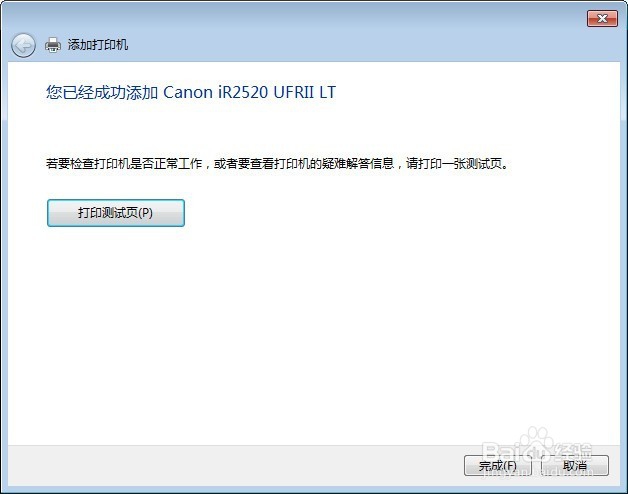1、依次点击【开始】----【设备和打印机】
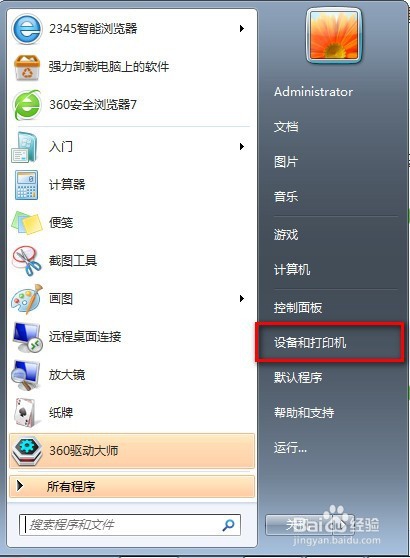
2、点击【添加打印机】
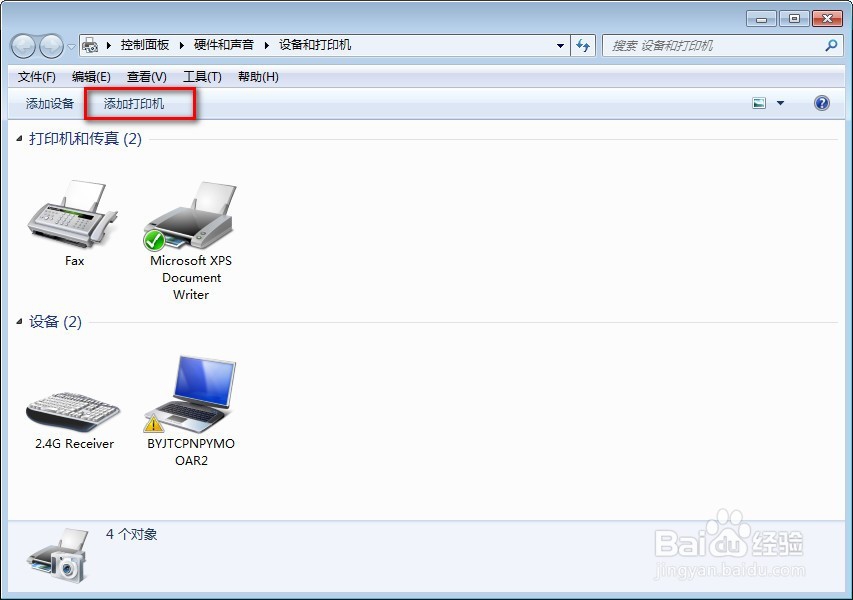
3、点击【添加网络、无线或Bluetooth打印机】

4、点击【我需要的打印机不在列表中】

5、点击【使用TCP/IP地址或主机名添加打印机】

6、输入打印机IP地址:192.168.200.251,点击【下一步】

7、点击【从磁盘安装】,输入文件来源: \\192.168.201.58\canon
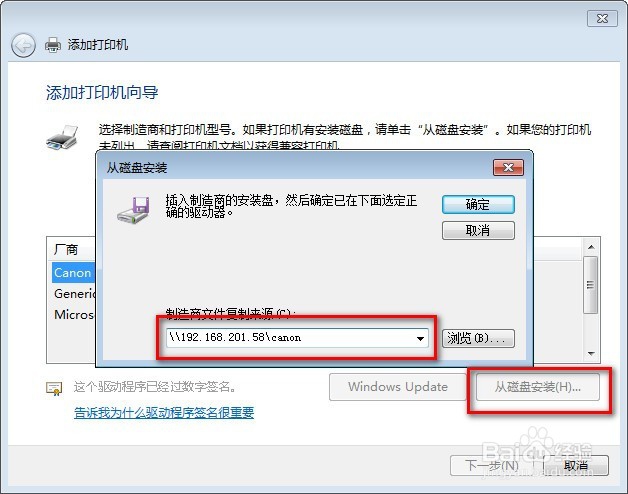
8、选择对应的打印机【Canon iR2520 UFRII LT】点击【下一步】
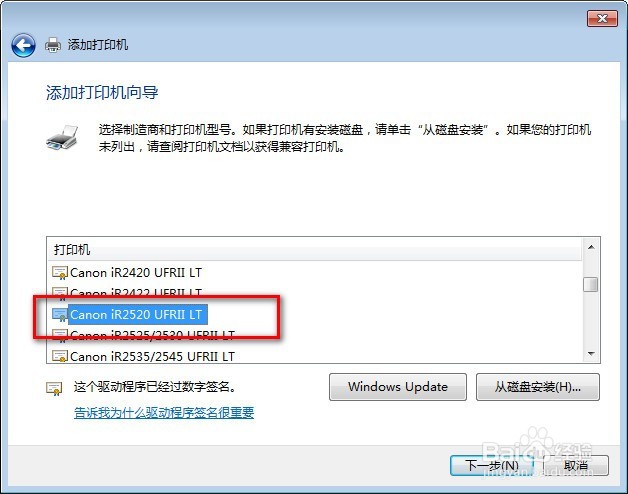
9、点击【下一步】

10、选择【不共享这台打印机】点击【下一步】
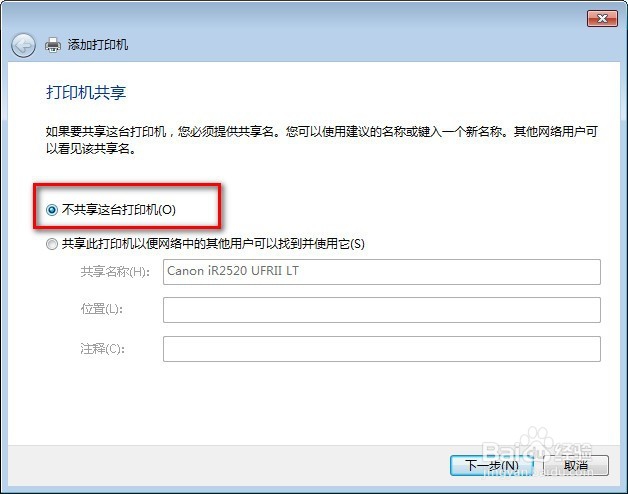
11、点击【完成】完成打印机添加